Cài đặt và cấu hình DNS trên windows server 2008
Cùng chuyên trang quản trị mạng cài đặt và cấu hình DNS trên windows 2008
DNS viết tắt từ Domain Name System là Hệ thống phân giải tên được phát minh vào năm 1984 cho Internet và là một trong số các chuẩn công nghiệp của các cổng bao gồm cả TCP/IP. DNS là chìa khóa chủ chốt của nhiều dịch vụ mạng như duyệt Internet, mail server, web server. Đối với người quản trị mạng thì DNS là không thể không tìm hiểu.
Cài đặt và cấu hình DNS trên windows server 2008
Chuẩn bị cho hệ thống:
– 1 Máy windows 2008 ( HT-DC ) chưa nâng cấp, nếu chưa có máy ảo bạn có thể tìm hiểu tại bài Hướng dẫn cài đặt windows server 2008
– Địa chỉ mạng như sau:
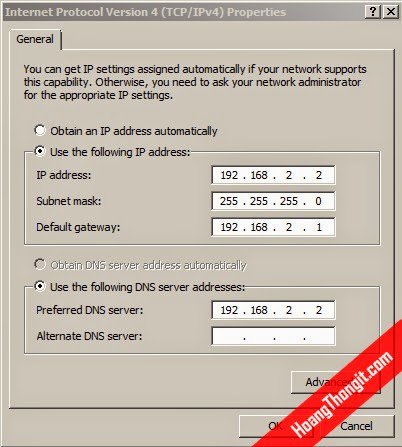
DNS có thể được cài đặt trên 1 máy tính riêng lẻ thuộc domain. Tuy nhiên tối ưu nhất là nên cài DNS trên máy Domain Controller vì khi đó DNS sẽ được tích hợp chặt chẽ với AD
Phần 1: Cài đặt DNS:
Gán IP tĩnh cho card mạng.
Vào Server manager, click chuột phải vào role chọn Add Roles.

Ở giao diện màn hình tiếp theo chọn Next.
Tick chọn DNS sau đó chọn Next.
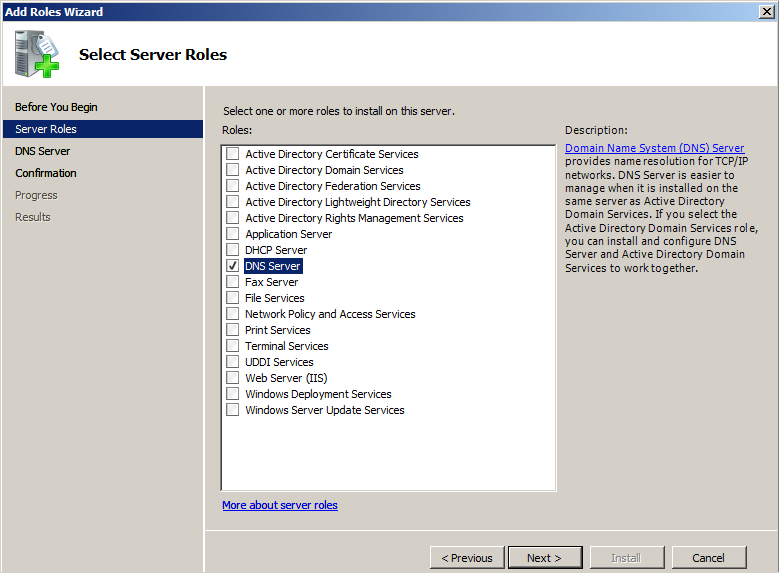
Giao diện màn hình tiếp click Next.
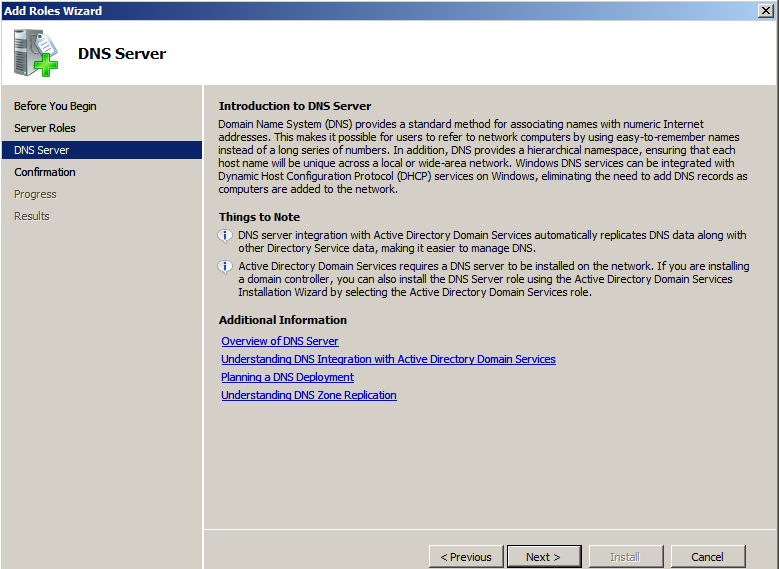
Click chọn Install để cài đặt.
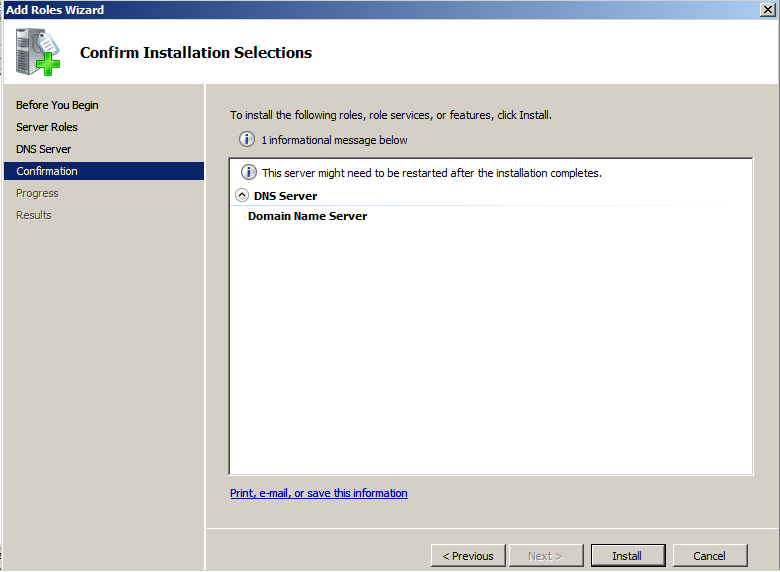
Quá trình cài đặt DNS hoàn thành, click Close để đóng màn hình cài đặt.
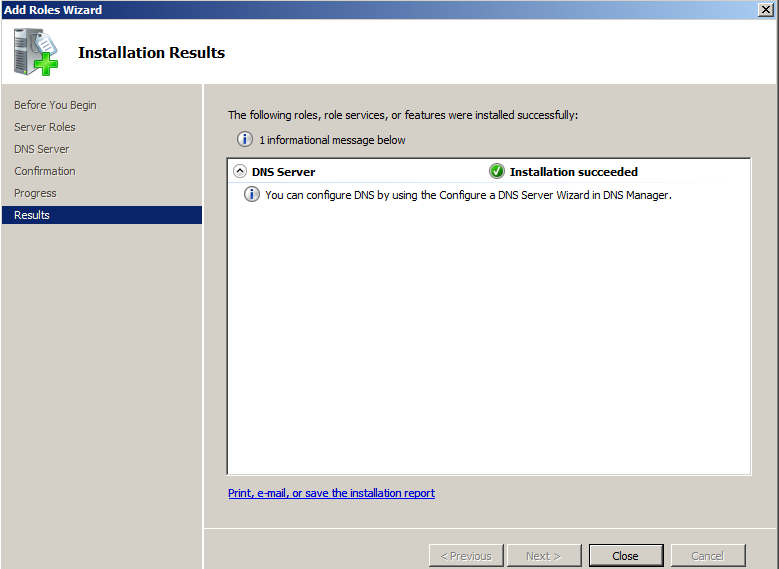
Phần 2: Tạo Zone và các bạn ghi DNS.
Trong DNS có 2 loại zone là Forward lookup zone có nhiệm vụ phân giải tên máy ra địa chỉ IP và Reverse lookup zone có nhiệm vụ phân giải ngược lại tức là phân giải từ địa chỉ IP ra tên máy.
Tạo Forward lookup zone:
Vào Administrator tool chọn DNS
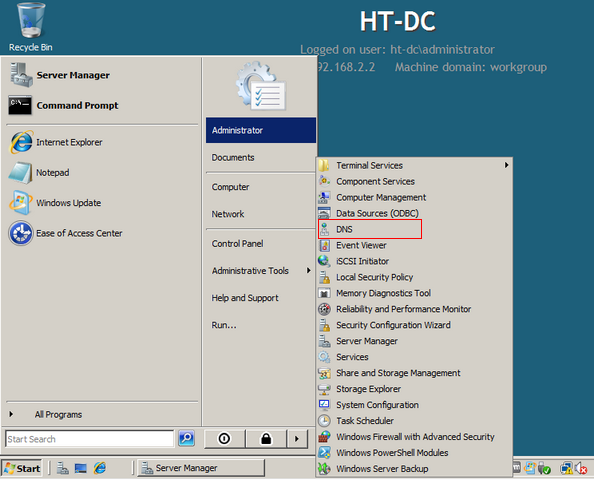
Click chuột phải vào Forward lookup zone chọn New Zone.
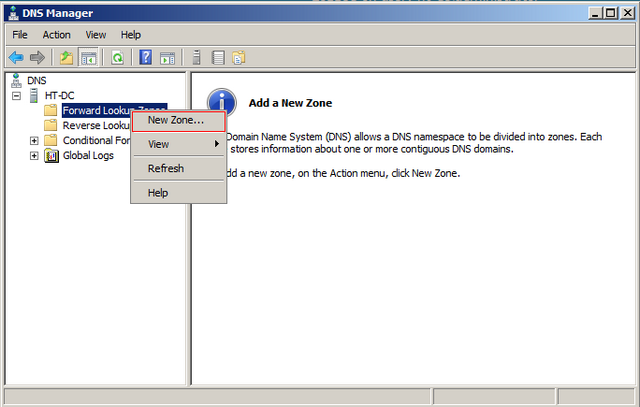
Cài đặt và cấu hình DNS trên server 2008
Click Next để tiếp tục.

Vì đây là DNS đầu tiên nên chọn Primary zone. Trong DNS, có 3 loại zone là Primary zone là máy chủ DNS chính, Secondary zone là máy chủ DNS dùng để cân bằng tải cho DNS chính. Và Stub zone, đây là loại rất đặc biệt, nó chỉ tạo 1 bản copy tự DNS chính 3 loại bản ghi là NS, SOA, New host A.

Điển tên domain vào, ở đây domain của mình tạo là hoangthongit.com
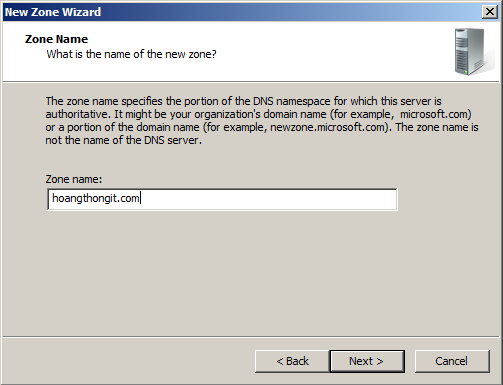
Tick chọn Create a new file with this file name để chọn tạo 1 file copy zone.
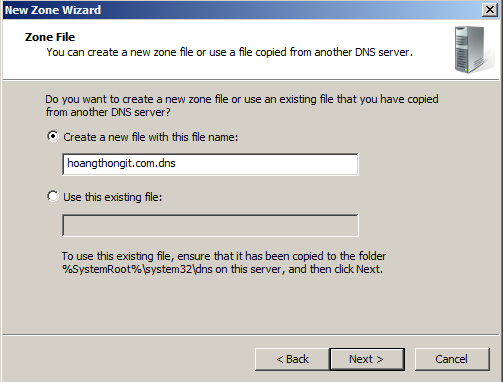
Để mặc định sau đó click Next.
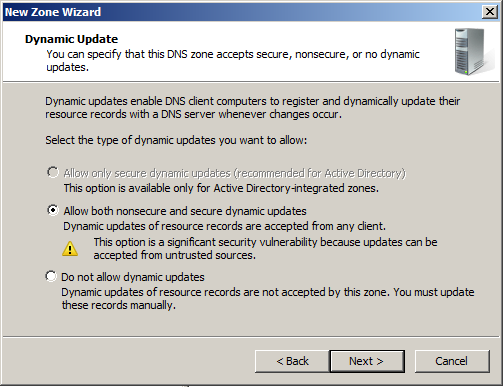
Click Finish để kết thúc quá trình tạo zone.

Tạo Reverse lookup zones
Click chuột phải vào Reverse lookup zone sau đó chọn new zone.
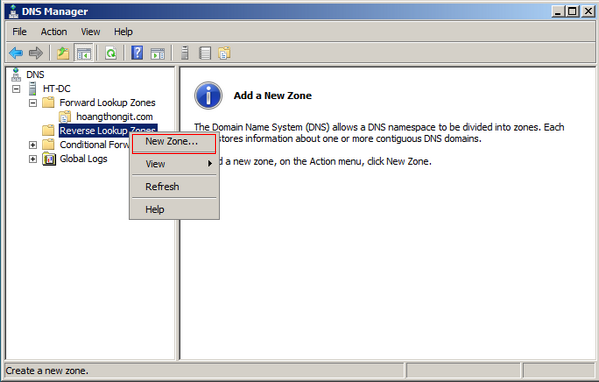
Click Next

Click chọn Primary zone.
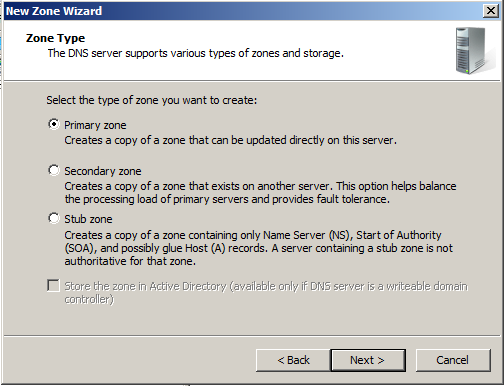
Tick chọn IPv4 Reverse lookup zone.
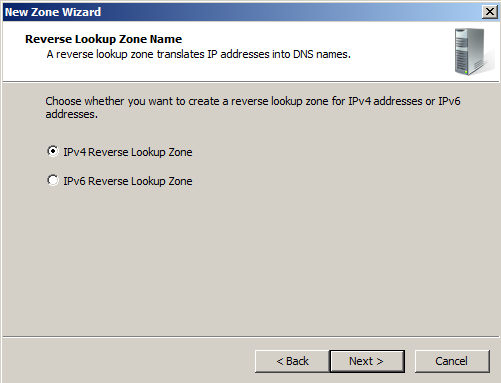
Điền giải mạng mà DNS server đang sử dụng sau đó click Next.
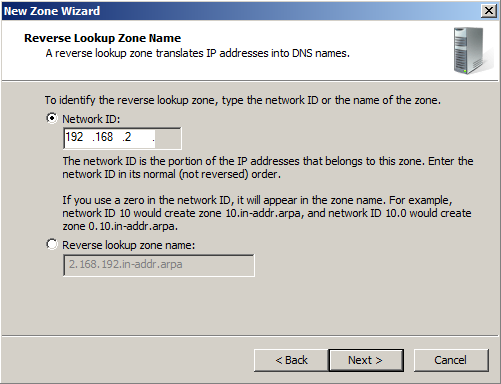
Ở màn hình tiếp theo để mặc định và click Next.
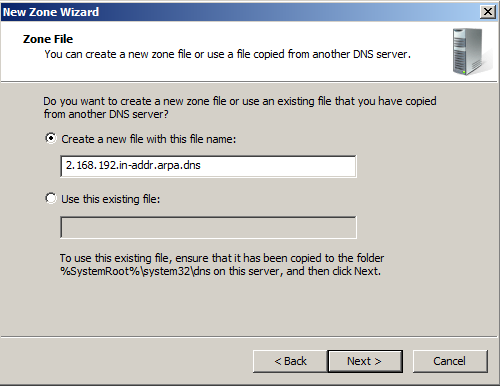
Để mặc định sau đó click Next.

Click Finish để kết thúc tạo zone.
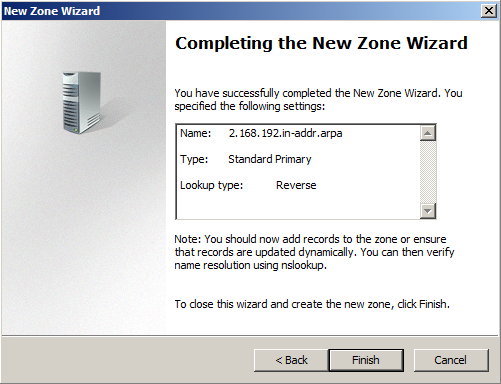
Tạo các bản ghi trong DNS
Tạo bản ghi New Host A
Bản ghi New Host A có các thành phần sau:
+Location:tên domain name mà máy này là 1 thành viên
+Name:tên máy tính.
+IP address: địa chỉ IP tương ứng của máy có tên trong ô Name.
Cách tạo: Click vào domain trong Forward lookup zones, click chuột phải chọn New Host A
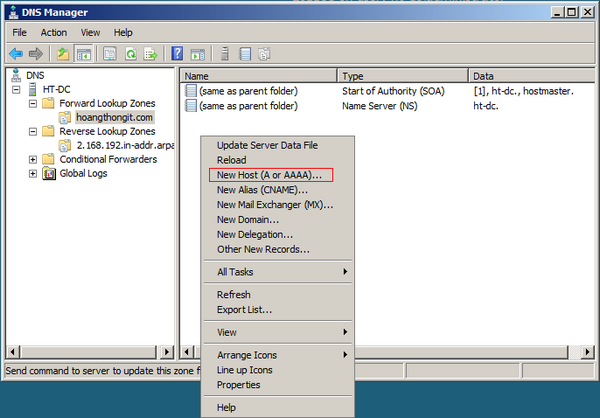
Ở đây, tạo bản ghi A phân giải từ tên máy là HT-DC ra địa chỉ của chính nó. Điền các thông tin như hình dưới. Sau đó click Add Host.
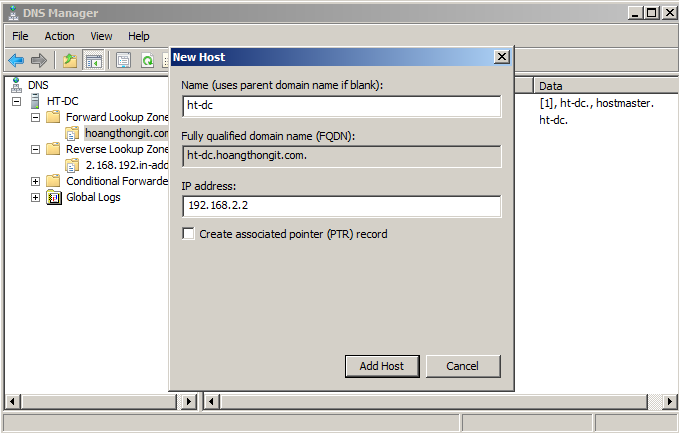
Quá trình tạo New host A hoàn tất.
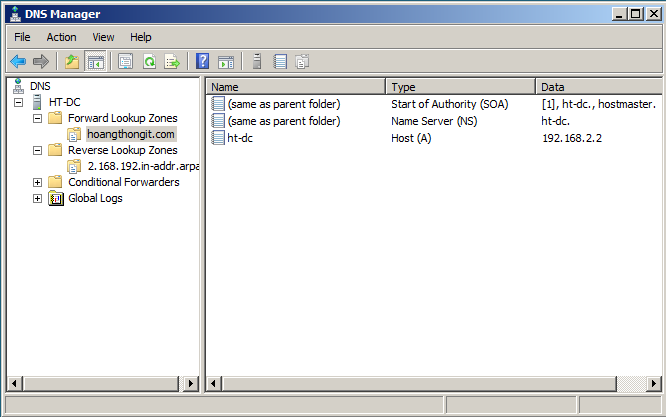
Tạo bản ghi CNAME:
Bản ghi CNAME gồm có các thành phần sau:
Parent domain: cho biết domain name hiện hành
Alias name: tên định danh cần đặt.Ví dụ:www đối với Web Server.
Fully qualified name for target host: tên máy DNS đầy đủ của máy cần đặt định danh.
Click chuột phải chọn New Alias.
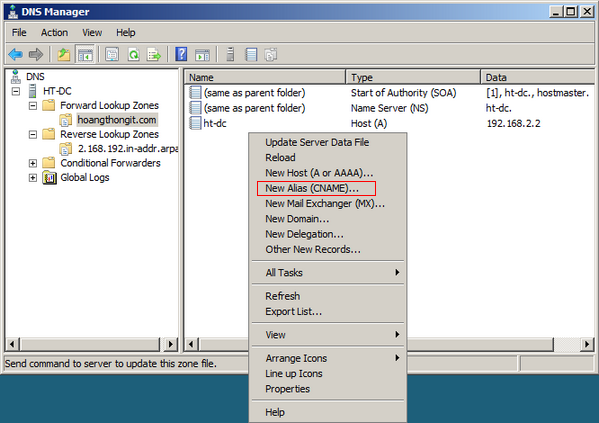
Điền tên bản ghi, ở đây là www sau đó click Browse.
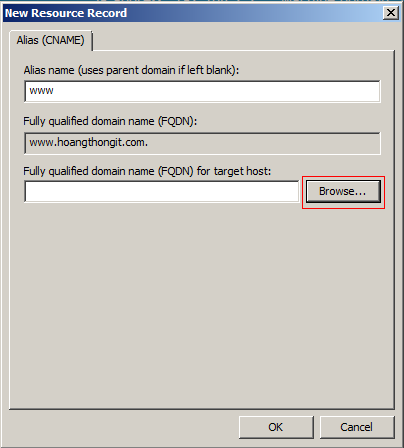
Click trỏ đến DNS Server.
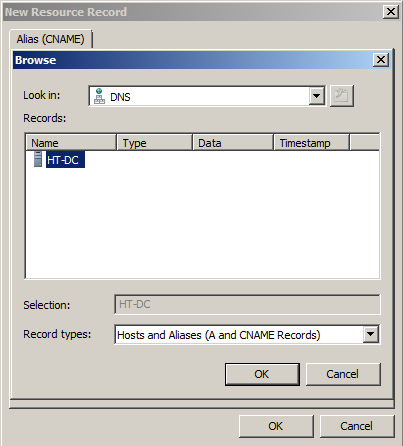
Sau đó click trỏ đến bản ghi A.
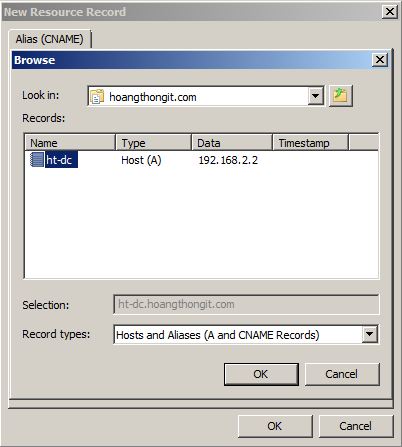
Sau đó chọn OK để hoàn tất.
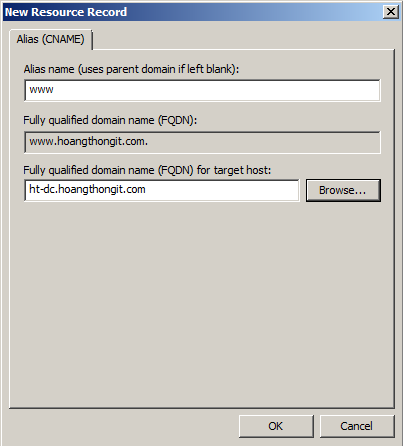
Ta có kết quả như hình dưới.

Tạo bản ghi phân giải ngược New Pointer (PTR)
Trên Reverse Lookup Zones click chuột phải chọn New Pointer.
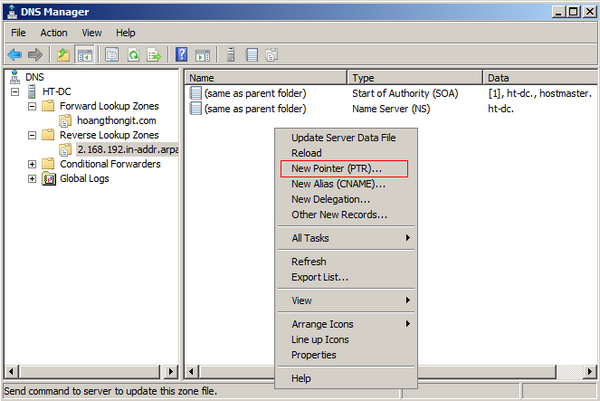
Điền địa chỉ IP của máy cần phân giải sau đó click nút Browse.
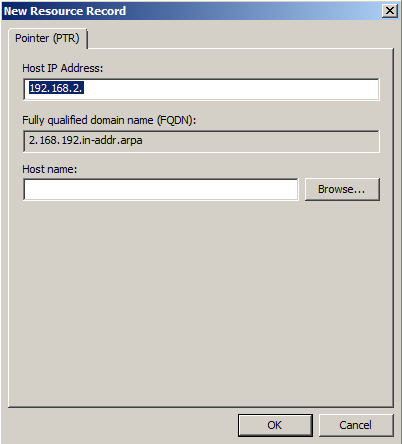
Trỏ đến bản ghi A là bản ghi của máy có địa chỉ IP như đã gán ở trên.
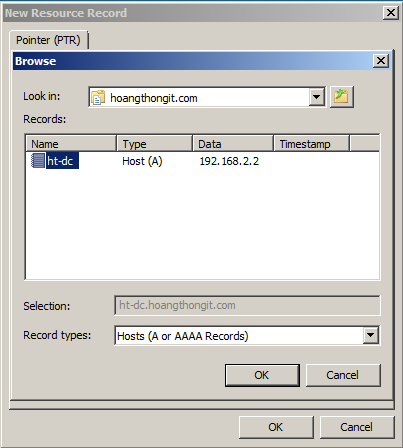
Sau đó click OK để hoàn tất.
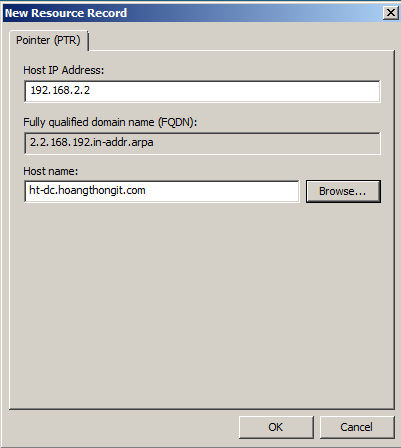
Ta có kết quả.

Ngoài các bản ghi trên, trong DNS còn có rất nhiều bản ghi khác. Tiện dụng nhất là vẫn các bản ghi vừa tạo và các bản ghi khác như MX.
Kiểm tra DNS vừa tạo có thành công không?
vào CMD gõ lệnh nslookups, sau đó các câu lệnh truy vấn để kiểm tra.
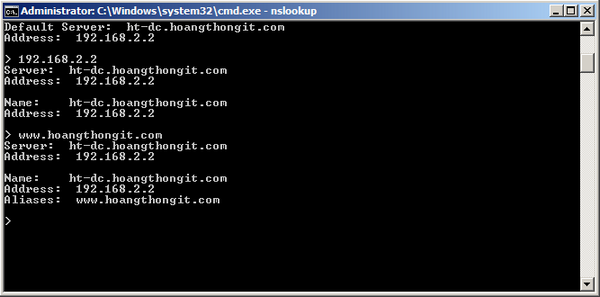
Các câu lệnh trong DNS:
Ipconfig /flushdns: xóa cache DNS
Ipconfig /displaydns: hiển thị cache DNS
Ipconfig /registerdns: cập nhật lại DNS
NSlookup: tìm máy chủ DNS
Net start dns: lệnh khởi động lại dịch vụ DNS server
Net stop dns: lệnh tạm dừng dịch vụ DNS server


Không có nhận xét nào:
Đăng nhận xét